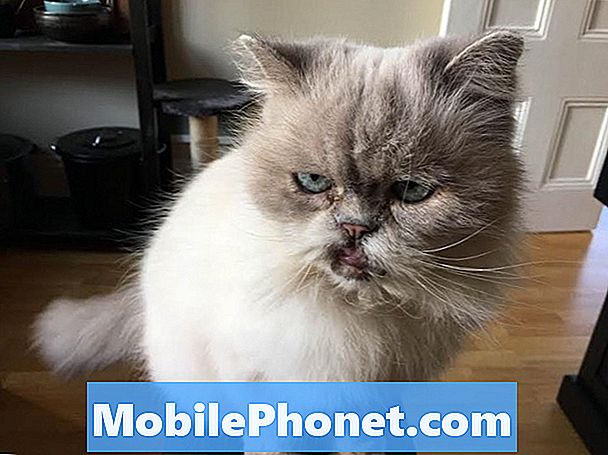
Contenuto
Il nuovo aggiornamento iOS 8.1.1 di Apple offre miglioramenti e correzioni per i problemi di iOS 8. Inoltre, secondo gli utenti di iPhone e iPad, porta problemi di durata della batteria e scarico anomalo. Qui, ti mostreremo diversi modi per correggere la cattiva durata della batteria di iOS 8.1.1 e riportare il tuo iPhone o iPad dove era prima di installare iOS 8.1.1.
All'inizio di questa settimana, Apple ha lanciato il suo nuovissimo aggiornamento iOS 8.1.1 per iPhone e iPad, un aggiornamento che era rimasto nel suo programma beta per diverse settimane e un aggiornamento che gli utenti di iPhone e iPad hanno tenuto d'occhio a causa dei numerosi problemi che affliggono iOS 8 e iOS 8.1. L'aggiornamento, come previsto, è arrivato con diverse correzioni e miglioramenti delle prestazioni sia per iPhone 4s che per iPad 2.
Mentre l'aggiornamento iOS 8.1.1 ha lo scopo di risolvere i problemi di iOS 8, sembra che l'aggiornamento incrementale stia causando alcuni problemi ai possessori di iPhone e iPad. In particolare, stiamo vedendo lamentele su Wi-Fi e Bluetooth interrotti, cattive prestazioni e, naturalmente, le solite lamentele sulla scarsa durata della batteria. I problemi relativi alla durata della batteria sembrano sempre affliggere gli utenti di iPhone e iPad dopo un aggiornamento sebbene la maggior parte delle volte non sia l'aggiornamento effettivo a causare i problemi. Le app e altri servizi sono spesso il colpevole.
L'aggiornamento iOS 8.1.1 stamattina da allora ha massacrato la mia batteria! Non aggiornare .. #Apple @tim_cook $ AAPL fai qualcosa!
- Fahed Taji-Farouki (@ffarouki), 19 novembre 2014
La durata della batteria di iOS 8.1.1 è terribile
- Ryan Huynh (@ ryantheface24) il 19 novembre 2014
Ho aggiornato il mio software iPhone oggi su iOS 8.1.1 e la mia batteria è andata a finire male. Appena usato tutto il mattino e era del 5% per 12.30 😡 - vicky (@ veev1989) 20 novembre 2014
Come risolvere Bad iOS 8.1.1 Durata della batteria su iPhone o iPad
Con questo in mente, vogliamo provare e correggere la cattiva durata della batteria di iOS 8.1.1 per voi. Questa guida fornisce aiuto per ottenere una migliore durata della batteria su iPhone, iPad e iPod touch. Questa guida aiuterà con la durata della batteria di iOS 8, ma si presume che tu abbia già eseguito l'aggiornamento a iOS 8.1.1 per le numerose correzioni e funzionalità che offre a iPhone e iPad.
Trova le app che consumano la batteria
La prima cosa che vorrai fare è iniziare a utilizzare lo strumento di utilizzo della batteria che Apple ha implementato nell'aggiornamento iOS 8 a settembre. Questa è una funzione estremamente utile e ti aiuterà a isolare le app che ti causano il maggior danno. Una volta trovata un'app che consuma troppa batteria, puoi limitarne l'uso quando sei lontano dalla corrente, interrompere la sua attività in background o rimuoverla completamente dal tuo iPhone o iPad.

La cosa bella dello strumento di utilizzo della batteria è che vedrai anche dove la scarsa copertura è la causa della cattiva durata della batteria di iOS 8. Quando il tuo telefono ha bisogno di cercare un segnale, la batteria si scarica più velocemente, quindi tienilo a mente quando ti trovi in zone difficili. Potrebbe essere necessario attivare la modalità aereo quando non si dispone di un segnale di cella reale.
Per iniziare a utilizzare questo strumento, vai aImpostazioni -> Generale -> Utilizzo -> Uso batteria per vedere quali app utilizzano la maggior durata della batteria nelle ultime 24 ore e negli ultimi sette giorni.
Limita aggiornamento app in background
I tuoi dispositivi possono aggiornare le applicazioni in background in modo che i dati siano disponibili quando apri l'app. E mentre questo è un ottimo strumento per coloro che vivono all'interno di iPhone e iPad, è anche un ottimo modo per svuotare la batteria dell'iPhone o dell'iPad.
Invece di disattivare completamente l'aggiornamento dell'applicazione in background, dovresti trovare le app che ne fanno uso eccessivo e disattivarle una per una per vedere se questo risolve problemi di durata della batteria iOS 8.1.1. In questo modo, puoi mantenere le app che non utilizzano troppo succo.
Per fare questo, vai su Settings -> Generale -> Aggiornamento app in background -> Disattivalo per ogni app che utilizza troppa energia.
Interrompere l'utilizzo della luminosità automatica
L'iPhone e l'iPad di Apple includono sensori che cambiano la luminosità dello schermo in base alla luce nell'ambiente corrente. Spesso i sensori aumentano la luminosità dello schermo a livelli inutili, eliminando preziose batterie.

Per chiudere questo, andare aImpostazioni -> Display e luminosità -> Luminosità automatica -> Disattiva e in questo modo sarai in grado di regolare manualmente la luminosità dello schermo per mantenere il consumo della batteria al minimo. Ricorda, puoi sempre aumentare o diminuire la luminosità da sola quando ne hai bisogno utilizzando il Centro di controllo.
Riavvia o ripristina il tuo iPhone o iPad
Se noti che la durata della batteria dell'iPhone è molto breve o che l'iPhone è caldo, devi riavviarlo o resettarlo. Tieni semplicemente premuto il pulsante di accensione e scorri per spegnerlo per un riavvio normale. Credi o no, questo ha risolto problemi di durata della batteria in passato. È una soluzione semplice, ma vale la pena provare se le cose iniziano a peggiorare sul tuo iPhone o iPad.

Puoi anche ripristinare l'iPhone o l'iPad tenendo premuto il pulsante home e il pulsante di accensione per circa 10 secondi. Questo non rimuoverà nessuno dei tuoi dati, ma a volte questo è sufficiente per risolvere qualsiasi cosa stesse scaricando la durata della batteria sul dispositivo. Ha funzionato per noi in passato e potrebbe finire per funzionare se dovessi decidere di provarlo.
Resettare tutte le impostazioni
Qui è dove inizierai a vedere le correzioni della batteria di iOS 8.1.1 che possono gestire i principali problemi che stanno uccidendo la durata della batteria sul tuo iPhone o iPad. Se si vedono i numeri di utilizzo e di standby elencati come identici quando si osserva l'utilizzo della batteria iOS 8.1.1, questo è il passo che devi compiere.
Vai aImpostazioni -> Generale -> Ripristina -> Ripristina tutte le impostazioni e quindi inserire il codice di accesso quando richiesto. Ci vorranno 5-10 minuti per completare e riportare tutte le impostazioni ai valori predefiniti. Questo non rimuoverà alcun dato o foto dal tuo iPhone e iPad. Ancora una volta, questo è il primo passo da compiere se si nota un notevole consumo di batteria sul dispositivo.
Ripristina l'aggiornamento iOS 8.1.1
Se non funziona niente, dovresti provare a installare di nuovo l'aggiornamento iOS 8.1.1 usando il ripristino. Dovrai farlo sul tuo computer con iTunes installato. Questo cancellerà completamente il tuo telefono. Puoi provare a ripristinare dal backup dopo l'aggiornamento, ma se il problema si ripresenta, vorrai farlo di nuovo senza ripristinare dal backup. Ecco come farlo.
- Plug in ebackup sul computer o su iCloud.
- Disattiva Trova il mio iPhone -Impostazioni -> iCloud -> Trova il mio iPhone -> Disattiva.
- In iTunes Fai clic su Ripristina.
- Segui le istruzioni e l'iPhone lo faràreinstallare iOS 8. da zero.
- Al termine fare clic su Ripristina da backup per reinserire le informazioni su iPhone o Scegliconfigurare come un nuovo iPhone.
Questo non è un processo breve. Aspettatevi di dedicare da 20 a 45 minuti a questo processo e forse di più se ripristinate dal backup. Sta andando a variare da dispositivo a dispositivo.
Genius Bar / Sostituzione
Se nulla qui risolve la durata della batteria dell'iPhone o dell'iPad su iOS 8.1.1, dovresti fissare un appuntamento con Apple. Esegui il backup del tuo iPhone o iPad prima di andare e chiedigli semplicemente se la batteria è scarica. Possono testare questo in negozio e se è in garanzia lo sostituiranno. Esiste una garanzia di un anno per impostazione predefinita e due anni con AppleCare +.


